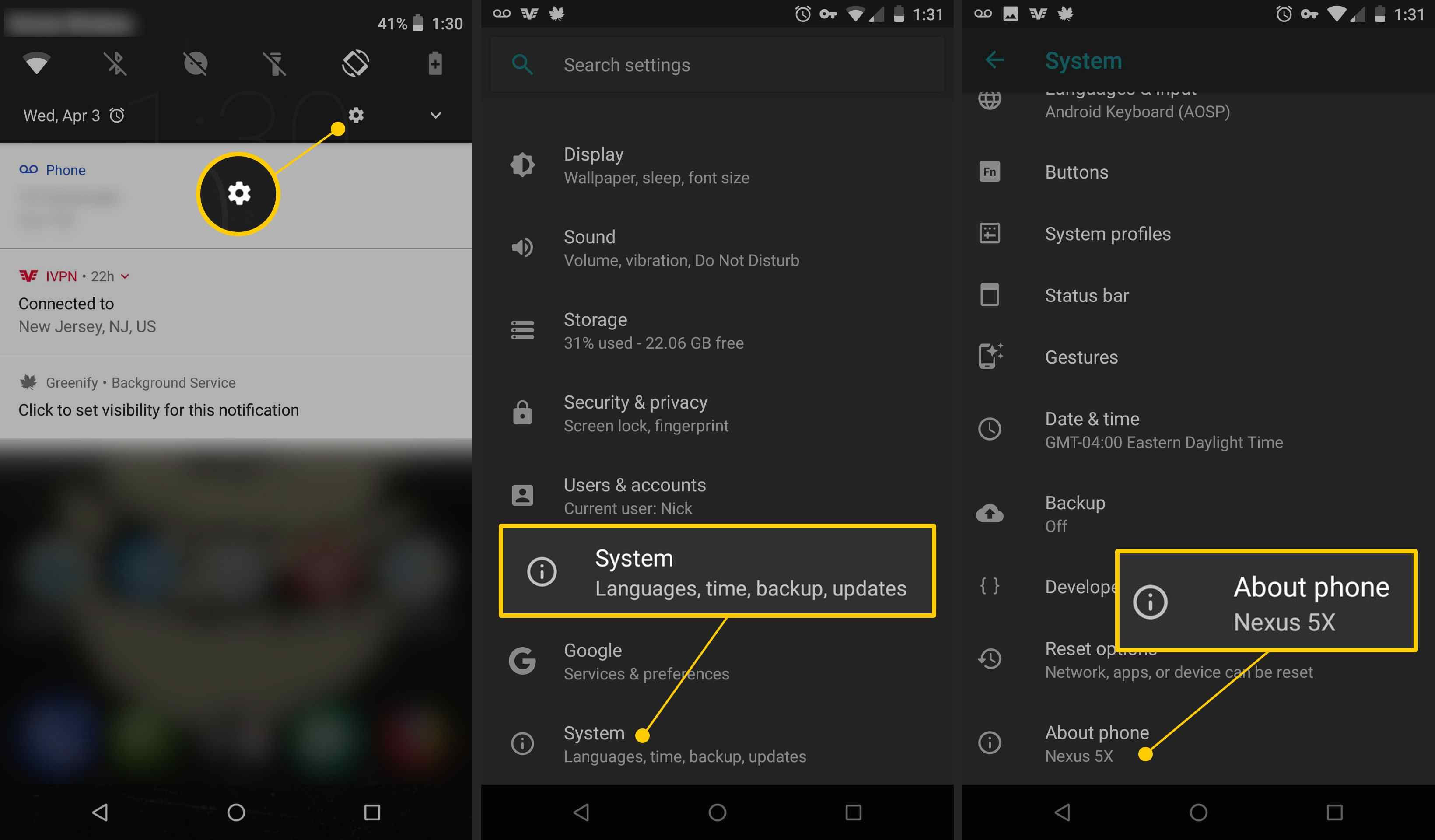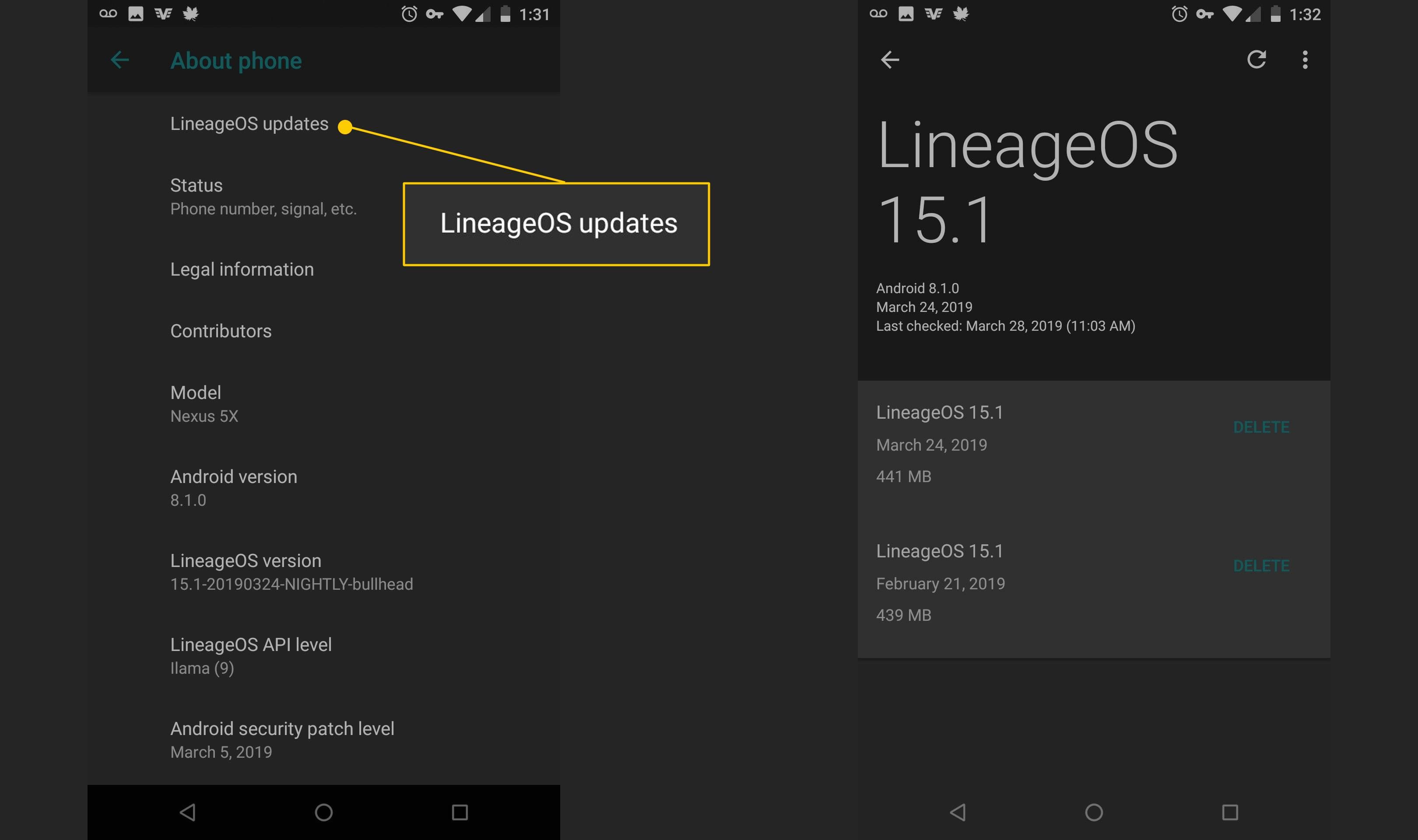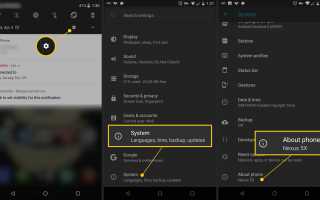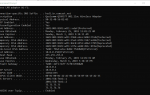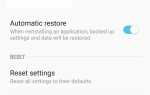Операционная система Android для смартфонов и планшетов периодически обновляется, как и iOS от Apple для iPhone и iPad. Эти обновления также называются обновлениями встроенного программного обеспечения, поскольку они работают на более глубоком системном уровне, чем обычные обновления программного обеспечения (приложения), и предназначены для управления оборудованием. Обновления прошивки требуют разрешения, времени и перезагрузки устройства.
Инструкции в этой статье должны применяться (в целом) независимо от того, какой производитель сделал ваш телефон Android: Samsung, Google, Huawei, Xiaomi и т. Д. Мы отметили некоторые различия в инструкциях ниже.
Как работают обновления
Google периодически отправляет обновления прошивки на телефон Android, отправляя обновленную информацию через сотовую связь или соединение Wi-Fi. Когда телефон включен, на экране появляется уведомление о доступном обновлении.
Производители устройств и операторы выпускают эти обновления по очереди, поэтому они доступны не всем сразу. Это связано с тем, что обновления прошивки должны быть специально совместимы с аппаратным обеспечением телефона, в отличие от приложений, которые работают с различными устройствами.
Как проверить обновления Android
Этот подход работает на большинстве последних версий Android, хотя некоторые версии могут иметь небольшие отличия. Следуя этим инструкциям, вы также узнаете, какая версия Android работает на вашем смартфоне.
Открыть настройки приложение.
На устройствах Samsung может отображаться уведомление об обновлении программного обеспечения. Если нет, нажмите настройки > Обновление программного обеспечения чтобы увидеть, если обновления доступны.
Нажмите система. На некоторых телефонах нажмите О телефоне, затем перейдите к шагу 4. На некоторых телефонах Samsung нажмите Системные обновления, затем перейдите к шагу 5.
Нажмите О телефоне.

На некоторых телефонах Android нажмите продвинутый, затем выберите Системное обновление.
Нажмите Системные обновления. Телефон может отображать разные фразы, например, в этом примере LineageOS.

На экране отображается информация об обновлении системы и дате последней проверки сервера обновлений. Выбрать Проверить обновления проверить еще раз.
Если доступно обновление, нажмите, чтобы начать установку.
Во время обновления прошивки оставьте телефон в зарядном устройстве, чтобы меньше шансов разрядиться в середине обновления и потенциально сломать телефон.
Обновление занимает несколько минут и перезагружает телефон.
Соображения
Поскольку Android представляет собой фрагментированную операционную систему — разные производители устройств и операторы сотовой связи настраивают ее отдельно — обновления в разное время разрабатываются для разных клиентов. Первыми получателями любого нового обновления являются пользователи Google Pixel, поскольку обновления отправляются непосредственно Google без проверки или изменения оператором.
Пользователи, которые рутировали свои телефоны (то есть модифицировали устройство на уровне базовой операционной системы), могут не иметь права на обновления по беспроводной связи и должны перепрошить телефон, чтобы обновить его до последней версии Android, оптимизированной для их устройства. ,
Обновление прошивки не связано с обновлениями приложений, продаваемыми через Google Play Store. Обновления приложений не требуют проверки со стороны производителей устройств или операторов сотовой связи.